
| Guida in linea SpaceClaim |

|
Inserire la larghezza della parte posteriore della leva.
Per facilitare questo, fare zoom nei componenti della leva facendo clic sulla scheda disegno sopra la barra multifunzione e selezionando Zoom In dal menu Zoom nella barra multifunzione Orientamento. Se necessario, premere Shift e trascinare la vista al centro.
Fare clic nuovamente sulla scheda Dettaglio e poi fare clic sullo strumento Dimension (Quota
e poi fare clic sullo strumento Dimension (Quota ) nella barra multifunzione Appunti.
) nella barra multifunzione Appunti.
Fare clic sul bordo sinistro della parete della leva (in basso a sinistra del disegno) e poi fare clic sul bordo destro. Non usare il tasto Ctrl.
Una casella di quotatura visualizza la larghezza della parete.
Spostare il mouse (senza premere alcun pulsante) finché la casella di quotatura non è posizionata dove desiderato, poi fare clic.
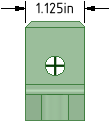
Inserire la larghezza della base della leva.
Fare clic sul bordo superiore della base della leva (in basso a destra del disegno) e poi fare clic sul bordo inferiore. Non usare il tasto Ctrl.
Una casella di quotatura visualizza la larghezza della base.
Spostare il mouse (non va premuto alcun pulsante) finché la casella di quotatura non è posizionata dove desiderato, poi fare clic.
Fare attenzione che la quota sia la stessa usata per creare la leva.
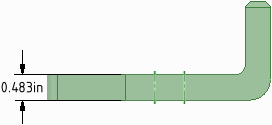
Inserire l'altezza della parte posteriore della leva.
Fare clic sul bordo inferiore della base della leva (in basso a destra del disegno) e poi fare clic sul bordo superiore della sua parte posteriore. Non usare il tasto Ctrl.
Una casella di quotatura visualizza l'altezza della parte posteriore.
Fare clic e spostare il mouse (senza premere alcun pulsante) finché la casella di quotatura non è posizionata dove desiderato, poi fare clic nuovamente.
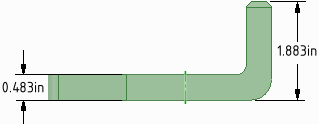
Inserire le quote per la vista superiore della leva (parte alta del disegno).
Fare clic sul bordo del foro all'estremità della leva.
Spostare il mouse (senza premere alcun pulsante) finché il diametro del foro non è posizionato dove desiderato, poi fare clic. Può essere necessario fare clic sulla freccia per spostarla sul bordo del cerchio.
Fare clic sulla sommità del retro della leva.
Spostare il mouse (senza premere alcun pulsante) sul fondo del bordo arrotondato. Quando si sposta il mouse, appaiono molte quote, compreso il punto tangente del bordo inferiore. Fare clic e spostare la quota finché non è posizionata dove desiderato.
Fare attenzione che la quota sia 4.281, cioè quella immessa per creare il solido.

Creare una nota.
Fare clic sullo strumento Note (Nota ) nella barra multifunzione Appunti.
) nella barra multifunzione Appunti.
Fare clic dove si desidera la nota e iniziare a digitarla. Premere Esc per uscire dallo strumento.
Fare clic sullo strumento Note Leader (Guida note) ![]() nella barra multifunzione Appunti.
nella barra multifunzione Appunti.
Spostare il mouse sulla nota per vedere dove ancorare la guida. Fare clic su uno dei punti di ancoraggio e trascinare. Quando la guida raggiunge il punto desiderato, rilasciare il mouse e premere Esc per uscire dallo strumento.
Creare un Simbolo finitura materiale.
Selezionare lo strumento Material Removal Required (Rimozione materiale richiesta) dall'elenco Finitura superficie nella barra multifunzione Appunti. Fare clic su una faccia nel progetto per posizionare una guida, poi fare clic in un'area vuota per posizionare il simbolo di finitura superficie. È possibile inserire un testo o simboli.
Cambiare il progetto dal disegno.
È possibile vedere i modelli solidi nel disegno premendo il pulsante centrale del mouse e facendo ruotare il disegno.
Salvare il lavoro.
| « Precedente | Successivo » |
© Copyright 2015 SpaceClaim Corporation. Tutti i diritti riservati.